Mentre ci sono innumerevoli crittografia dei dati estrumenti di decrittazione disponibili sulle piattaforme di computer più diffuse, le scelte sono piuttosto limitate per gli utenti di dispositivi mobili e Android non fa eccezione. Anche se con Cryptonite, non hai davvero bisogno di molto di più, in quanto offrecrittografia standard del settore non solo dei dati locali del tuo dispositivo mobile, ma anche dei dati sul tuo archivio Dropbox. Cryptonite è uno strumento di crittografia e decrittografia di file Android gratuito e open source basato su EncFS e TrueCrypt che può essere utilizzato per sfogliare, esportare e aprire file e cartelle crittografati con EncFS archiviati sul dispositivo mobile e archiviazione Dropbox. A differenza della maggior parte degli altri strumenti simili, Cryptonite funziona bene su dispositivi con o senza root. Non è tutto: se possiedi un dispositivo Android con root che supporta il kernel FUSE (come si trova in alcune ROM CyanogenMod), puoi anche utilizzare Cryptonite per montare volumi TrueCrypt ed EncFS sul tuo dispositivo.

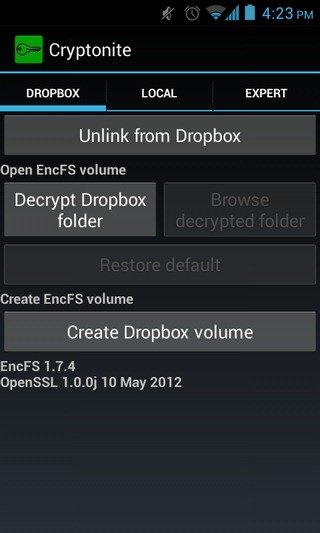
Dall'interfaccia utente Holo dell'app al multiplomodalità di crittografia supportate, Cryptonite deve essere elogiato per mantenere le cose relativamente semplici. Nonostante sia ancora nelle prime fasi di test, l'app funziona abbastanza bene con quasi tutte le funzionalità che supporta. Mentre la GUI del front-end dell'app per EncFS può essere utilizzata da chiunque, gli utenti avanzati hanno anche una modalità avanzata per giocare con varie impostazioni EncFS e TrueCrypt e montare i volumi TrueCrypt tramite l'interfaccia della riga di comando.
L'uso di Cryptonite è semplicissimo. All'avvio dell'app, ti vengono presentate le schede denominate Dropbox, Local ed Expert. Come indicativo dal suo titolo, la scheda Dropbox ti consente di crittografare e decrittografare il contenuto presente sul tuo archivio Dropbox. Inoltre, puoi sfogliare e modificare i contenuti di una directory decrittografata direttamente sul tuo dispositivo Android. Ovviamente, dovrai autorizzare Cryptonite ad accedere al tuo account Dropbox allo scopo. Se desideri crittografare una cartella, ti verrà chiesto di selezionare il metodo di crittografia preferito tra le seguenti quattro opzioni:
- Paranoia (la più potente, fornisce la codifica AES a 256 bit con IV per file, concatenamento IV esterno e intestazioni MAC)
- Standard (fornisce la codifica AES 192-bit)
- Compatibile (fornisce la codifica AES a 256 bit senza IV per file, concatenamento IV esterno o intestazioni di blocco MAC)
- Quick & Dirty (lieve; fornisce la codifica Blowfish a 128 bit)
I più tecnicamente inclini possono anche vedere tutti i dettagli di ciascun metodo di crittografia sotto i titoli, come mostrato nello screenshot qui sotto.
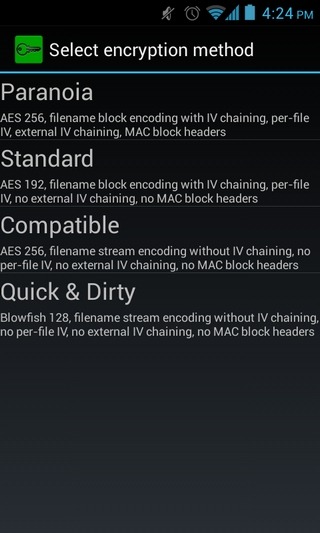
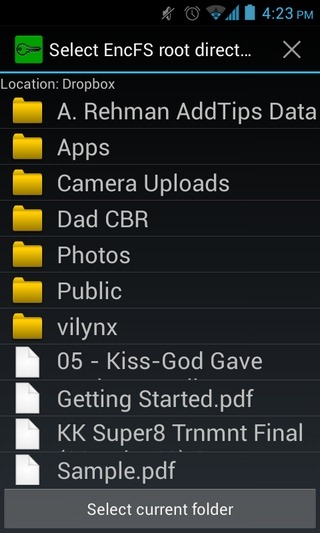
Successivamente, ti verrà chiesto di selezionare l'obiettivodirectory per la memorizzazione dei dati crittografati. Selezionalo, fornisci la password richiesta per la crittografia e lascia il resto a Cryptonite. Per decrittografare il contenuto, è sufficiente inserire la password corretta. Successivamente, è possibile sfogliare i contenuti della cartella decrittografata, disabilitare permanentemente la protezione, modificare i contenuti della cartella caricando altri file su di essa ed esportare i contenuti della cartella selezionata sulla scheda SD del dispositivo.
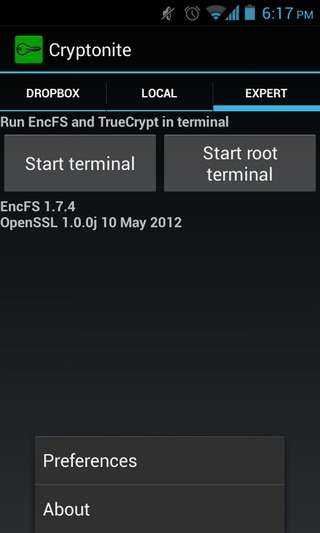
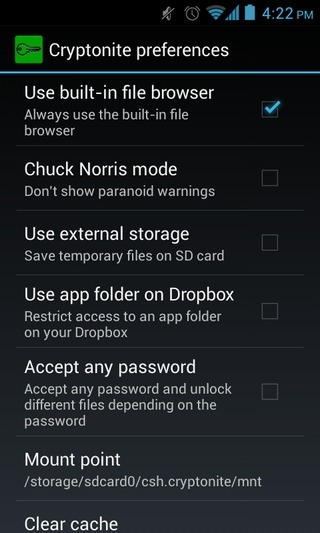
Lo stesso vale per i dati locali che si trovano sul tuoanche la scheda SD del dispositivo. Oltre alla crittografia, alla decrittografia e alla navigazione dei dati, è possibile utilizzare la scheda Locale per montare i volumi EncFS dalla scheda SD. Come accennato in precedenza, questa particolare funzionalità di Cryptonite richiede di disporre di un dispositivo rooted con supporto Kernel FUSE.
Cryptonite è stato testato con successo sul nostro Nexus Scon quasi tutte le funzionalità supportate, tra cui crittografia dei dati locali e cloud, decrittografia, navigazione, importazione, modifica del contenuto e montaggio EncFS. Puoi scaricare l'app dal Play Store utilizzando il link fornito di seguito.
Scarica Cryptonite per Android











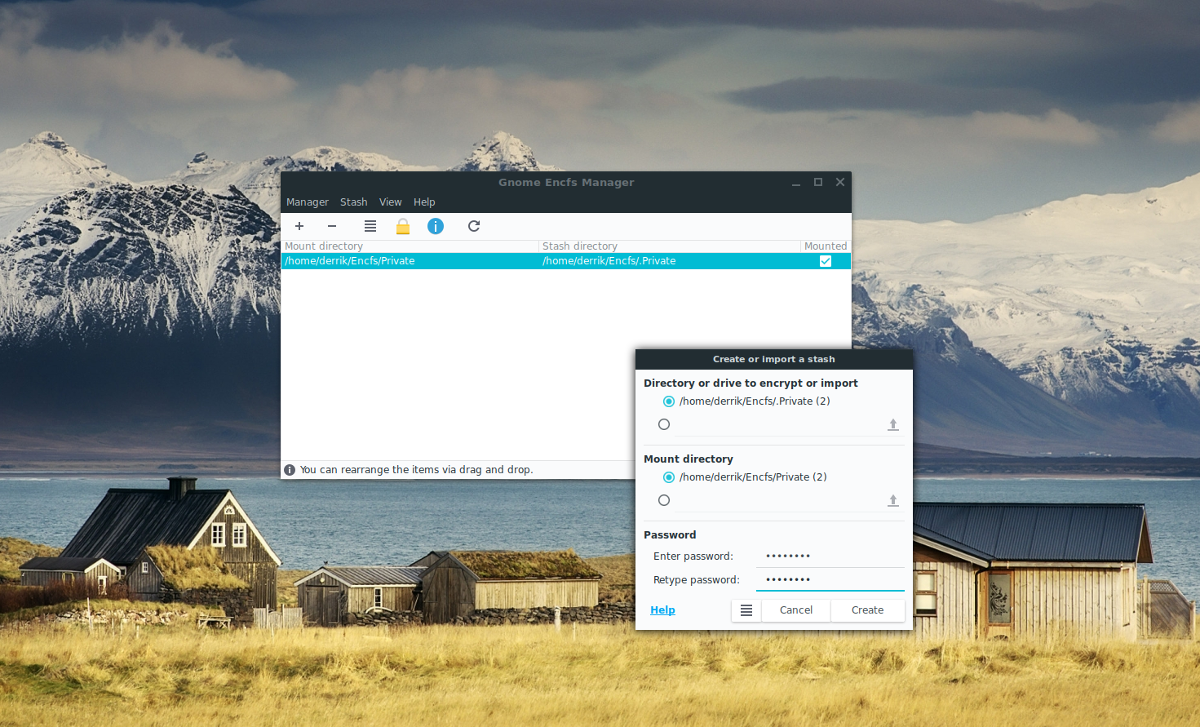

Commenti